Cómo desactivar SharePlay en Apple TV en 3 sencillos pasos
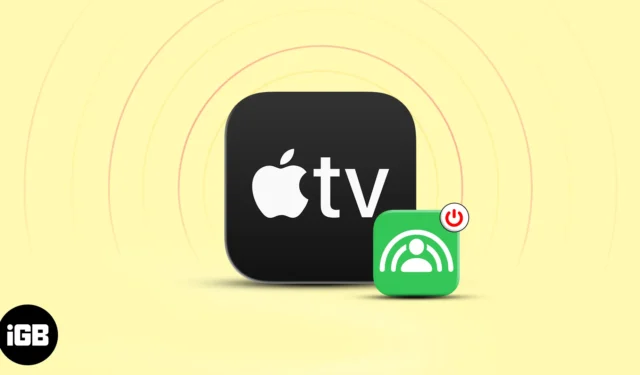
Apple SharePlay te permite ver películas, escuchar música o compartir la pantalla de tu Apple TV con amigos y familiares en tiempo real. Por lo tanto, es una excelente manera de conectarse y disfrutar juntos del contenido. Pero también trae algunos inconvenientes.
Cada vez que recibo una llamada de FaceTime en mi iPhone, mi Apple TV detiene el contenido en curso y me pide que inicie SharePlay. Sin embargo, la persona que llama FaceTime no lo ha iniciado. Si enfrenta los mismos problemas, debe deshabilitar SharePlay en su Apple TV. Aquí, compartiré cómo desactivar SharePlay en Apple TV, evitando interrupciones en su experiencia de transmisión.
Si usa SharePlay en Apple TV , es posible que ya sepa cómo finalizar una sesión. Sin embargo, solo como un repaso, me gustaría mencionar los pasos aquí:
- Abra el Centro de control manteniendo presionado el botón TV en el control remoto de Apple TV.
- Seleccione SharePlay → Detener SharePlay .
Si no desea recibir invitaciones de SharePlay de otras personas, puede desactivar SharePlay por completo en su Apple TV. Además, iniciar automáticamente SharePlay podría exponer su información personal e interrumpir su tiempo «yo».
Cómo deshabilitar SharePlay en Apple TV
- Abra Configuración en su Apple TV.
- Elija Cuentas de usuario → Seleccione su nombre de usuario.
- Seleccione Compartido con usted → Desactívelo .
¡Eso es todo! Deshabilitará SharePlay en su Apple TV.
Cómo deshabilitar SharePlay desde iPhone
Pero he experimentado que solo apagar SharePlay en mi Apple TV no resuelve el problema. Con cada llamada de FaceTime, seguía recibiendo ventanas emergentes de SharePlay, lo que interrumpía mis atracones de televisión. Por lo tanto, desactivé SharePlay en mi iPhone para evitar que se iniciara automáticamente.
Antes de continuar, asegúrese de que su iPhone y Apple TV hayan iniciado sesión con la misma ID de Apple.
- Ve a la aplicación Configuración en tu iPhone.
- Seleccione FaceTime → SharePlay .
- Desactiva SharePlay .

Métodos para evitar que SharePlay se inicie automáticamente en Apple TV
A veces, deshabilitar la función SharePlay no funciona. En ese caso, debe realizar pasos de solución de problemas adicionales para eliminar las sesiones automáticas de SharePlay en su Apple TV.
- Reinicie su Apple TV: después de apagar SharePlay, reinicie su Apple TV para aplicar la configuración correctamente.
- Actualice su tvOS: mantenga su Apple TV actualizado para evitar posibles errores y fallas.
- Restablezca su Apple TV: si probó todo lo anterior y SharePlay aún se inicia automáticamente, puede restablecer su Apple TV y desactivar SharePlay nuevamente.
- Comuníquese con el Soporte de Apple: si los métodos anteriores no resuelven el problema, comuníquese con el Soporte de Apple para obtener más ayuda. Pueden proporcionar pasos de solución de problemas específicos adaptados a su situación y ayudar a identificar cualquier problema subyacente de software o hardware.
¡Disfruta de tus sesiones en solitario ininterrumpidas!
Desactivar SharePlay en su Apple TV es un proceso sencillo que le otorga control sobre su experiencia de transmisión. Siguiendo los pasos mencionados anteriormente, puede deshabilitar SharePlay sin esfuerzo y disfrutar de su libertad para elegir cuándo y cómo comparte contenido con otros.
¿Te gusta usar SharePlay? ¡Déjame saber abajo en los comentarios!



Deja una respuesta